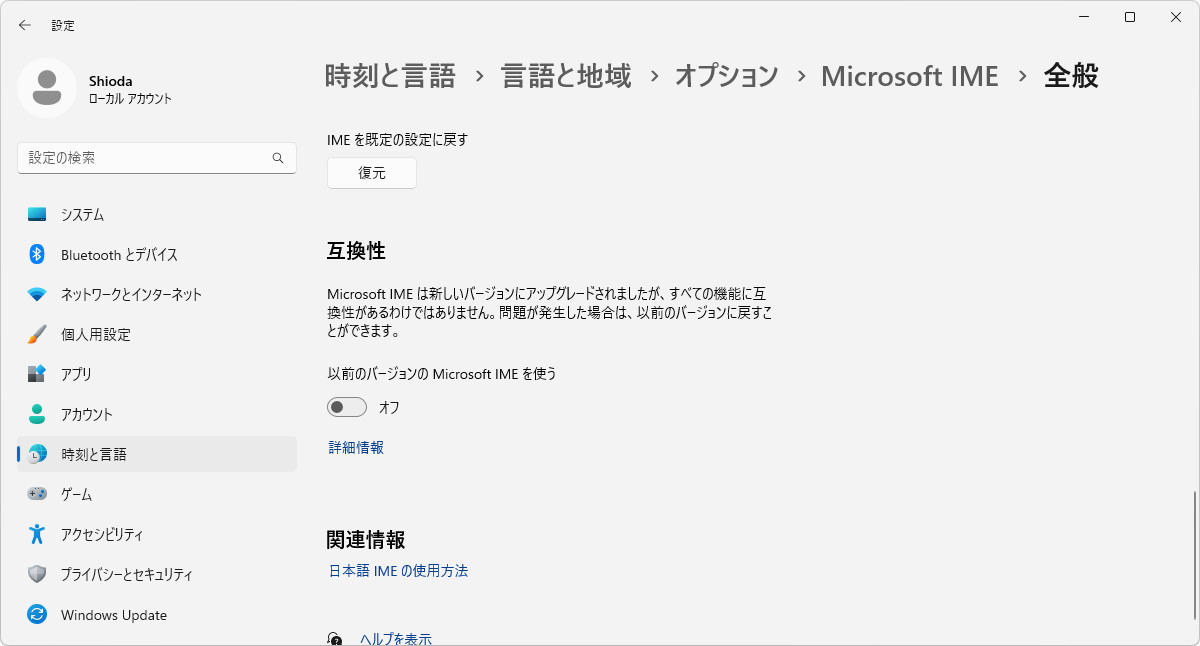筆者の仕事は、こうした文章を書くことだ。この仕事で重要なものの1つは、日本語入力の効率だ。筆者が重視するのは、おもに長文の入力効率である。長文とはだいたい1,000文字を超える文章である。長文の入力は長時間、集中する必要があり、かなりストレスの大きな作業だ。しかし、入力効率に注意すれば、長文作成でも作業に起因するストレスを軽減でき作業時間を短縮できる。
長文を入力するときに筆者が一番、気にしているのは入力のリズムやテンポをできるだけ一定に保つことだ。できれば「歌いながら歌詞を打つ」ような感じで入力したい。もちろん、ずっとこの速度を保つことは難しいが、少なくとも1段落ぐらいは、一気に入力できると「考え」をそのまま文字にすることができる。
文章を書くときには、すでに頭の中に書くべきことがあり、それをたどりながら打鍵で文字にしていく。その流れを中断させてしまうと、あとから考えたことが文字になる前の思考を上書きしてしまい、書くべき言葉を失ってしまう。だから、文字入力を一定期間は淀みなく行える必要がある。
必要なのは文字を入力する以外の打鍵操作を最小限に抑えることだ。なので、筆者は、単語または単文節単位で入力している。たとえば
変換キー【変換】の【半確定】連打【変換】で【半確定】正しく【変換】
という感じで、変換、半確定のキーを間にはさんでいる。打つキーは、【変換】が変換キー、【半確定】はスペースキーである。【半確定】はひらがなのまま変換後の状態にすることで、次の文字入力で確定される状態である。もちろん両方のキーは常に親指がかかった状態になるようにしてある(窓辺の小石(61) 「かしだし」REALFORCEを改造 参照)。
ATOKではキー割り当てで「入力中」(未変換状態)、「変換中」ともに「順次カタカナ後変換」としてある。MS-IMEでは「文字入力のみ」(未変換状態)は「ひらがな」(ひらがなに変換)、「変換済み」は「かな変換」(ひらがな、カタカナを順次変換)を割り当てている。
ATOKの「順次カタカナ後変換」は、ひらがながそのまま半確定になり、2回目の打鍵でカタカナになる。類似の機能であるMS-IMEの「かな変換」は、入力したひらがなが最初の変換でカタカナにされてしまうため、未変換状態では「ひらがな」機能で、ひらがなの変換状態にして2回目の打鍵(変換済み状態)で「かな変換」機能によりカタカナに変換させている。
スペースキーに確定機能を割り当ててしまうと、片仮名に変換するときに別のキーを押さねばならない。変換キーでもカタカナ変換が正しく行えることもあるが、これも必ず成功するとは限らない。確実なのは自分の意思で、ひらがな、カタカナを順次変換していくことだ。原稿では、半角英数字が基本なので、英数入力はIMEをオフにして行う。そのため変換キー(未入力状態)でIMEをオンオフできるようにしてある。これで、スペースキー、変換キーの2つのキーのみで基本的な日本語入力が完結する。
なお、MS-IMEは設定 ⇒ 時刻の言語 ⇒ 言語と地域 ⇒ Microsoft IME ⇒ 全般 ⇒ 互換性」で、「以前のバージョンのMicrosoft IMEを使う」が有効にしてある(写真01)。新しいMS-IMEは、ユーザー定義のキー割り当てができないからだ。
「自動変換」、「句読点変換」などの日本語IMEの便利そうな機能を使わないのは、注目文節の移動や文節切り分け操作などを行いたくないからだ。一回学習させれば、前記の文章などは一発で変換できる。しかし、1つの記事の中で、まったく同じ文を2回入力することは、ほとんどありえず、似てはいても、わずかな違いがあり、すべて異なる。なので、どんな文も一発で変換が成功する保証がない。
長文を書いていれば、いずれ1つの文章の中で同音異義語を使い分けることになる。このとき、複数文節入力では文節移動が必要になることがある。しかし単語、単文節入力なら、同音異義語の選択は入力後の変換キー連打だけですむ。
文節移動や文節切り直しは、カーソルキーやコントロールキーを併用する必要があり打鍵数が増える。カーソルキーを使うには手をホームポジションから動かす必要があり、コントロールキーは修飾キーを押す指を意識する必要があり、入力リズムが崩れてしまう。
今回のタイトルネタは、ディックの「あなたを合成します」(サンリオ文庫版タイトル。原題We can build you)である。現在入手可能な創元SF文庫のタイトルは「あなたを作ります」である。タイトルとしては、創元SF文庫のタイトルのほうが原題に近いが、サンリオ文庫版のほうが「SF味」がある。